
Апаратне включення Wi-Fi
Деякі моделі ноутбуків припускають включення Wi-Fi за допомогою окремої кнопки, повзунки або перемикача. Кнопка включення може перебувати на панелях ноутбука з боків або на фронтальній площині. Найчастіше вона позначена значком Wi-Fi.
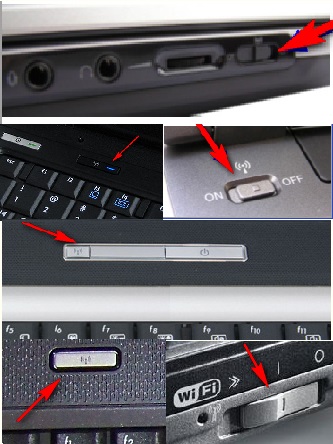
Для активізації бездротової мережі на ноутбуці досить переставити повзунок, перемикач в положення «On» або натиснути на відповідну кнопку.
У моделях, де така кнопка не передбачена, використовуються поєднання гарячих клавіш для включення Wi-Fi. Яка саме буде залежати від виробника.
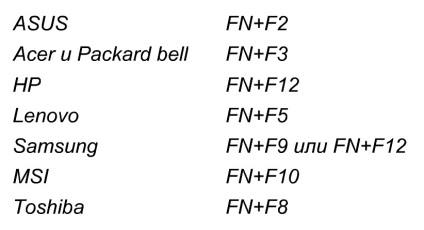
Включення Wi-Fi за допомогою спеціального ПО
Для включення бездротової мережі інтернет на пристрої розробники придумали спеціальні програми. За допомогою чого були ліквідовані механічні, сенсорні кнопки включення, а також гарячі клавіші.
Прикладом може служити програма Easy Settings для ноутбуків Samsung і Intel PROSet для пристроїв з адаптерами Intel.
Якщо спеціальної кнопки на ноутбуці ви не знайшли, комбінації клавіш не працюють, тоді шукайте на комп'ютері спеціальну програму включення бездротової мережі.
Активуємо Wi-Fi в Windows
Коли жоден вищеперелічений метод не допомагає, звернемося до ОС.
Для початку заходимо в «Пуск», переходимо в «Панель управління», вибираємо «Мережа та інтернет». Там шукаємо «Центр управління мережами і загальним доступом».
Щоб швидко потрапити в потрібне місце, можна використовувати утиліту «Виконати». Викликаємо її комбінацією клавіш «Win + R», в поле прописуємо «nspa.cpl» і «Enter».
Після чого справа з'явиться список, як показано на скріншоті.
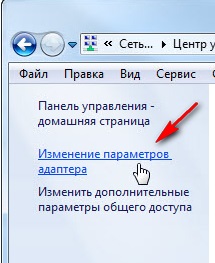
Вибираємо «Зміна параметрів адаптера».
На екрані з'являться всі активні мережі, серед яких нас цікавить «Бездротове мережеве з'єднання». Якщо значок світиться сірим кольором, значить з'єднання неактивно. Для його включення натискаємо по значку правою кнопкою миші і в списку вибираємо «Включити».
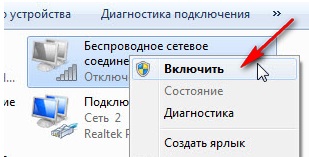
Якщо і в цьому випадку підключення мережі не відбулося, то перевіряємо мережеві адаптери.
Для цього заходимо в «Пуск», натискаємо правою кнопкою миші по папці «Мій комп'ютер», вибираємо «Властивості».
У наступному віконці вибираємо «Диспетчер пристроїв».
Також «Диспетчер пристроїв» можна відкрити через «Виконати». Викликаємо утиліту комбінацією клавіш «Win + R» в рядку прописуємо «devmgmt.msc» і натискаємо «Ок».
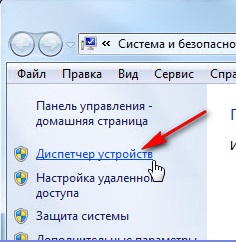
Знаходимо в вибудувати списку «Мережеві адаптери». Натискаємо на плюсик і правою кнопкою натискаємо на свій адаптера. У списку дій вибираємо «Задіяти».
Адаптер, який відповідає за роботу Wi-Fi, в своїй назві має слова: Wireless, Wi-Fi.
Іноді для адаптера потрібно завантажити драйвера з офіційною сторінки виробника і встановити на комп'ютер. Це слід робити, коли при спробі задіяти адаптер система видає помилку. Також для установки драйверів можна скористатися програмою DriverPack Solution.
Кожен з виробників ноутбуків прагне стати кращим у своїй справі, тому докладає максимум зусиль при розробці і впровадженні технологічних, програмних новинок. Внаслідок чого включення Wi-Fi має свої особливості, про які недосвідчений користувач може бути не в курсі.
Галина, переконайтеся в правильності вводяться логіна і пароля. Якщо вхід як і раніше виконати не виходить, спробуйте виконати на сайті сервісу процедуру відновлення пароля.
А як прибрати пароль з xlsm формату? Дякуємо